
【解決手順あり】楽天ひかりでtp-linkルーター設定でハマったけど200Mbpsになりました!
みなさんこんにちは
個人的には家族持ちの全世帯におすすめしたい内容一です!
今回紹介するのは、「楽天ひかり(ipv6)」と「ルーター(tp-link Archer A10)」はコストもパフォーマンスも最高というお話です!
ただし、導入にあたってtp-linkルーター設定でつまづいた箇所もあるので、あわせて紹介いたします。
✏️記事の内容
・楽天ひかりでtp-linkルーター設定で苦労した箇所の解決策
ソフトバンク光から楽天ひかりに乗り換えたから固定費が大幅削減できた。
— Cactus2021@HK (@water2059) March 13, 2021
ソフトバンク光で事業者変更番号発行した時は引き止めが酷かったし、電話のオペレーターが高圧的な態度だったから、ソフトバンク光とは二度と契約しません。#楽天ひかり#ソフトバンク光
おはようございます♪
— かいくん@20代投資家 (@kaiii077) March 20, 2021
昨日ようやく楽天モバイルのesim開通できました👍
後は楽天ひかりの工事を完了して、
ソフトバンクから格安simに乗り換えたら完璧🥺
皆さん今日も最高の1日にしましょう💪
それでは仕事に行ってきます😆
本紹介のルーターを少しでもお得に手に入れたい方は一度チェックしてみください。
☀️楽天ひかりとtp-linkルータ導入後の効果
もともとは、「ソフトバンクひかり」と「ソフトフトバンクレンタルルーター」を使っておりました。
早くもなく遅くもなかったですが…
それを楽天ひかりとtp-linkのIPv6対応のルーターへ変更した所…
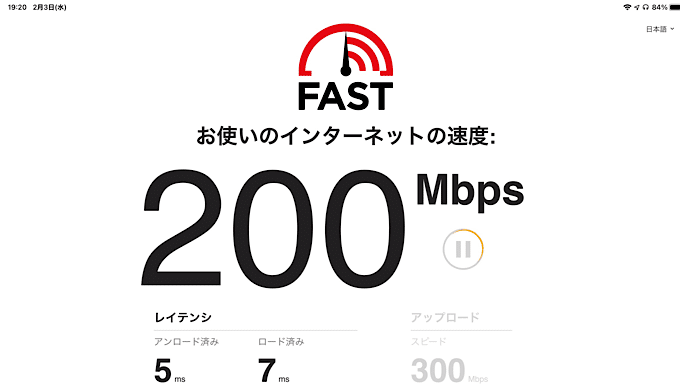
Wi-Fi接続でも調子のいい時は200Mbps程度出るようになりました!
自宅のネット環境は水道・ガス・電気なみに重要なインフラなので大満足です。
楽天ひかりは条件が揃えば1年間無料なので、下記の7000円程度のルーターコストで爆速になったので、導入は是非ともおすすめです!
☀️1年間無料の楽天ひかり(ipv6)について
ひかりの回線料って高いですよね!
契約内容やオプションよりけりですが、私は先月までソフトバンクひかりを利用しており毎月7,000円くらい払っておりました…
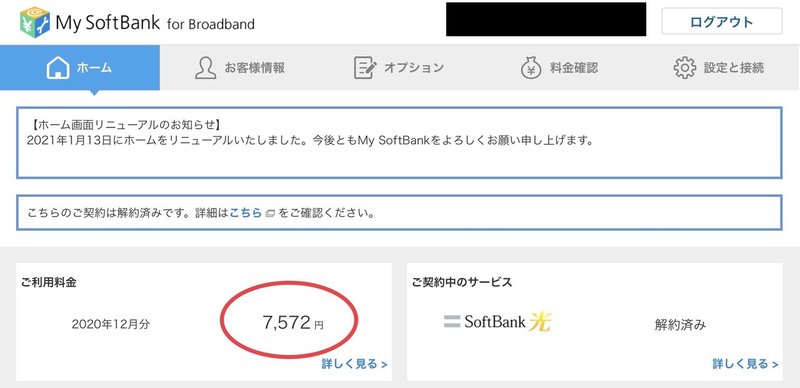
この馬鹿にならない固定費を下げられないかと、楽天ひかりに切り替えました。
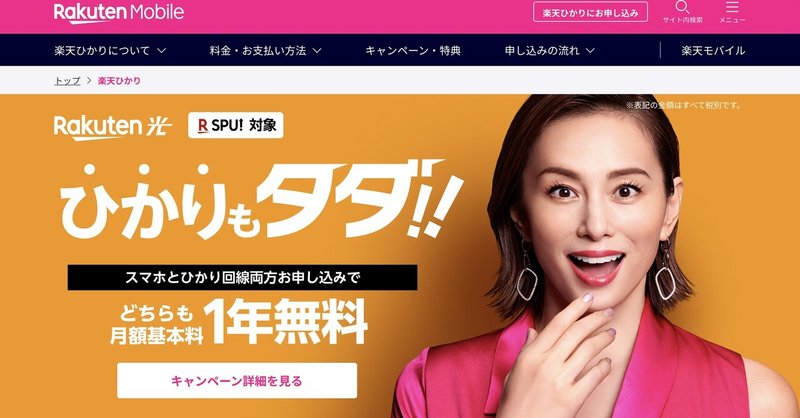
ざっくりと推しのポイントを紹介すると
・楽天モバイル「Rakuten UN-LIMIT」契約者なら楽天ひかりが1年無料!
・IPv6の高速通信に対応
・楽天ポイントが貯めやすい(SPUが+1倍)
そして安いけど品質はどうなの?と気になるところですが…Twitter上の評判でも中々優秀な回線なようです
やっと念願の高速ネットを手に入れました!しばらく1Mbps未満の制限速度だったため、感動しかない。
— あみ ⌘ シンプル+彩り (@amiiro_u) August 1, 2020
モバイルWifiを卒業して、楽天ひかり回線です。 pic.twitter.com/HL10Y7NNt0
楽天モバイル利用という条件がつきますが、私は携帯代も1年無料なので満足しております。
もし、気になる方いれば検討してみてください!
☀️最高のルーター tp-link Archer A10について
このルーターは素晴らしいです。ざっくりとおすすめポイントを紹介すると
✅tp-link Archer A10おすすめポイント
・スマフォでの簡単設定ができる
・1733Mbps(5GHz)と800Mbps(2.4GHz)と高速
・Wi-Fi範囲がとても広い
・ビームフォーミングでスマホ・PCを狙い撃ち
・複数デバイスの接続が可能
今年買ってよかったものその3
— otakichi (@_otkc) December 11, 2020
TP-Link archer A10 無線LANルーター 1788+800(うろ覚え)
かつて我が家を悩ませた回線の状況を大幅に改善したのがこれ。
ブリッジモードで運用している。
有線も無線もかなり改善して安定性も向上した。
カジュアルゲーマーにも一般家庭にもおすすめ。お値段なんと8000円 pic.twitter.com/9xxqLFOmY7
実際使ってみての感想を補足します!
✅スマフォでの簡単設定
下記はスマフォの管理画面ですが、スマフォでポチポチするだけで簡単に設定や設定変更が可能です。
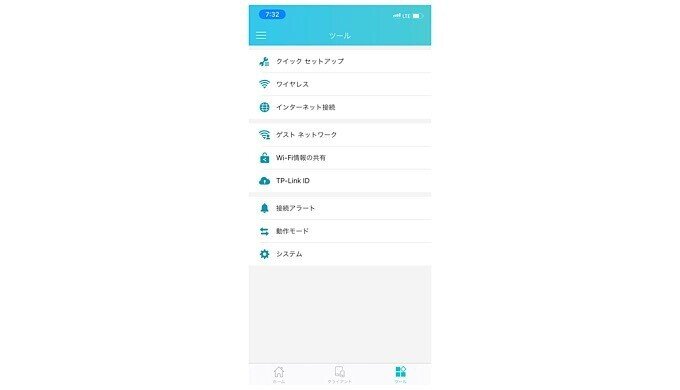
tp-linkアカウントを設定すれば、外部からもルーター設定や接続状況の確認が可能です!
✅Wi-Fi範囲が超絶広い
自宅は3階建の戸建てです。
1階にtp-linkルータ設置し2階がリビングで3階が私の部屋ですが、3階でも200Mbpsの速度がでます。
以前は、電波が悪く2階と3階にバッファローのWi-Fiルーターを置いておりましたが2個とも不要となりました。
✅複数デバイスが接続可能
どこの家庭もそうだと思いますが、Wi-Fi接続デバイスが下記の通りかなり多いです…
スマートホーム化もしているので他と比べても多いかもしれません。
・テレビ
・ドラム式洗濯機
・エアコン
・Switch Bot
・会社パソコン
・スマフォ×3台(自分・妻・子供)
・iPad×3台(自分・妻・子供)
以前は3人くらいで同時に動画(YouTubeやNetflix)を見ると、カクカクしたり止まったりしましたが…
楽天ひかり&本ルータに変更した所、接続も切れる事なく全てがスムーズです!
私が利用している製品は下記です。

ちなみに、稀にクーポンがついてさらにお安く購入できます。
上位機種にArcher A10 Proがありますが、Archer A10との変更点は以下となります。
・最新のセキュリティ規格「WPA3」対応しました。
・USB3.0が追加されネットワーク経由でUSBハードディスクにアクセスできるNASに対応致
この点にメリットを感じられる方は1,000円上乗せして上位機種の下記Archer A10 Proも検討対象かと思います。
✏️MEMO
・Archer A10 ProとArcher A10の通信スペック自体は変わりません。
☀️ルーター(tp-link Archer A10)の設定でつまづいた箇所と解決策
tp-linkルーターでのIPv6設定の手順はざっくりと以下手順となります。
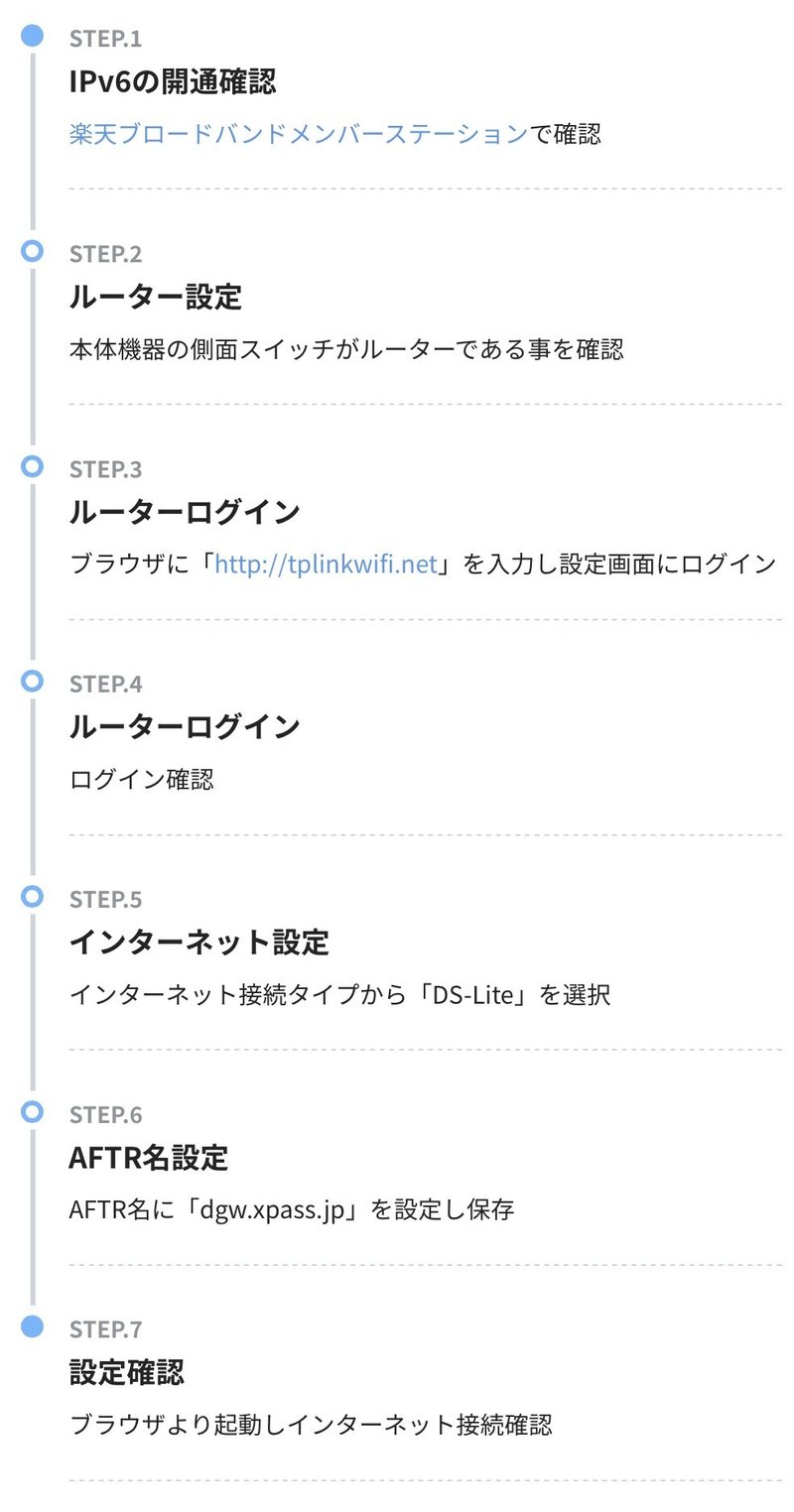
で今回、私がハマったポイントはSTEP1です。大分愚かですが…
✅ハマったポイントと解決策
ハマったポイントはSTEP1です。
当然ですが、開通していないと正しいルーター設定をしても接続エラーとなり繋がりません😂
私のようにソフトバンクから楽天ひかりに切り替えたからかと思われますが、IPv4は先行し開通してましたが、IPv6は遅れて開通しました。
⚠️注意
tp-linkでの設定の前に、IPv6が開通しているか確認しましょう
開通していない場合は、STEP1で以下画面が表示されます。
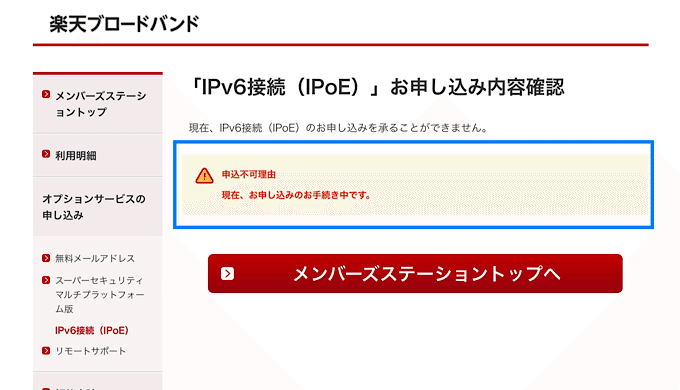
手続き中であれば数日待てばIPv6開通します!
上記画面と異なる場合は、楽天ひかり工事受付センターへ連絡しましょう。
楽天ひかりから送られてる「楽天ひかり アカウントのお知らせ」にも記載あります。
☀️IPv6が開通しているかの確認
STEP1のIPv6が開通しているかの確認手順となります!
①楽天ブロードバンドステーションにログイン
楽天ブロードメンバーステーションへアクセスし、ユーザーIDとパスワードを入力し「ログイン」を選択
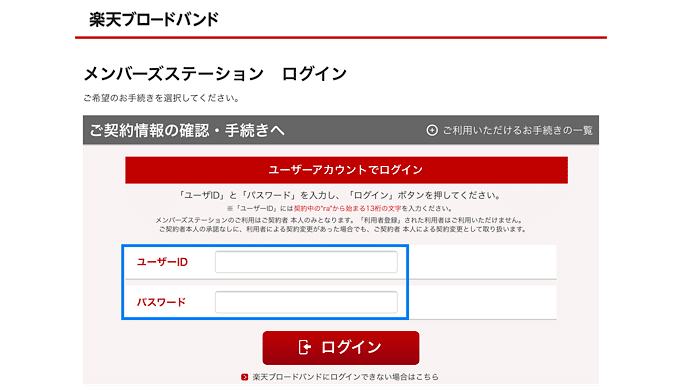
✅補足
楽天ひかりより事前に送付される「楽天ひかり アカウントのお知らせ」にIDとパスワードが記載されております。
②会員メニューよりIPv6接続(IPoE)選択
以下、青囲みの「IPv6接続(IPoE)」を選択
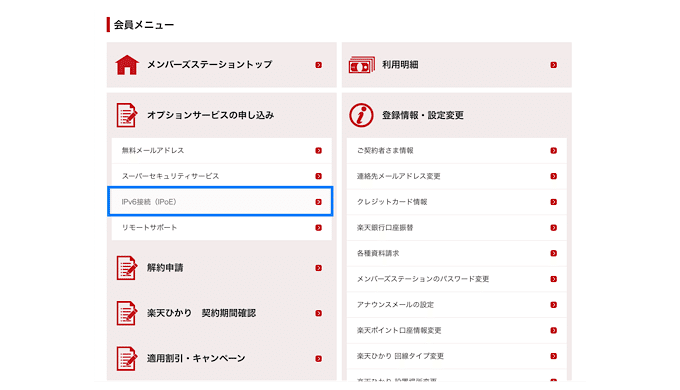
③契約状況の確認
“現在、「IPv6接続(IPoE)」を利用中です”という標記を確認。
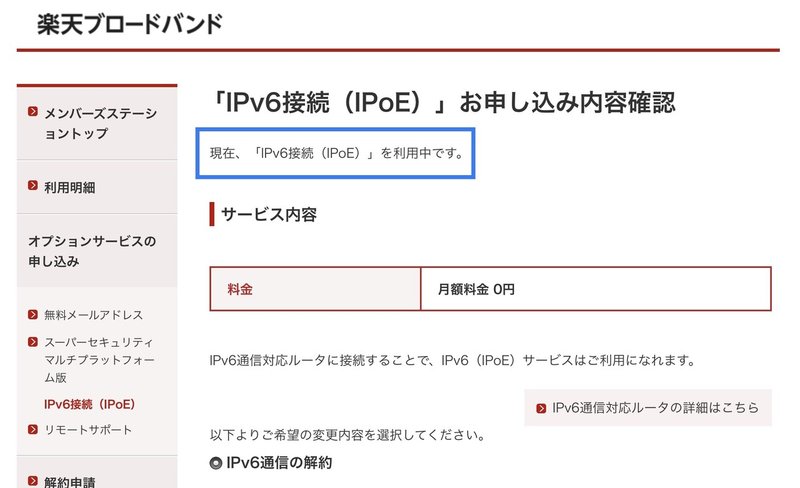
上記であれば、楽天ひかりIPv6の工事は完了済みです。
以下、楽天ひかりサポートページに残りのSTEP2〜STEP7の詳細手順が掲載されております。
とても簡単ですよ!
✅まとめ
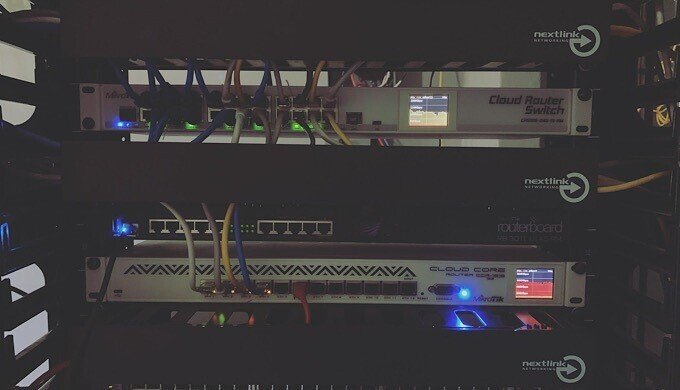
今回は楽天ひかり+tp-linkルーターの素晴らしさについてお話させていただきました。
自宅のネットワーク環境は毎日利用するものなので、高品質で安価に利用したいですよね!
私は全てソフトバンクでしたが、携帯を楽天モバイル、ひかりを楽天ひかりにして毎月のコストが14,000円くらい浮きました。
そして、なんといっても以前より満足度が高いというところがポイントです
楽天ひかりと下記tp-linkルーター組み合わせは最高です!設定も簡単で爆速になりました!
毎日使うものなので、さらにコストをかけてでも妥協したくないというか方は、超上位機種のtp-linkルータも検討対象になるかと思います。
🌈おすすめnote
最後までご確認いただきありがとうございます。
少しでも参考になれば幸いです。
🙇♂️🙇♂️最後までお読みいただきありがとうございました🙇♂️🙇♂️
